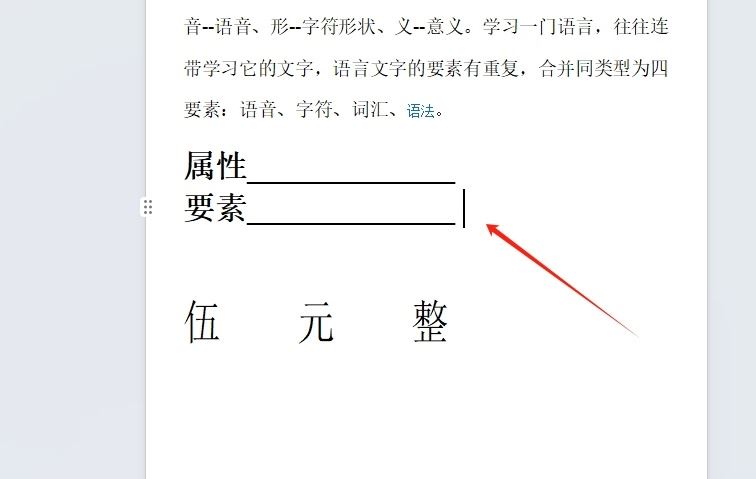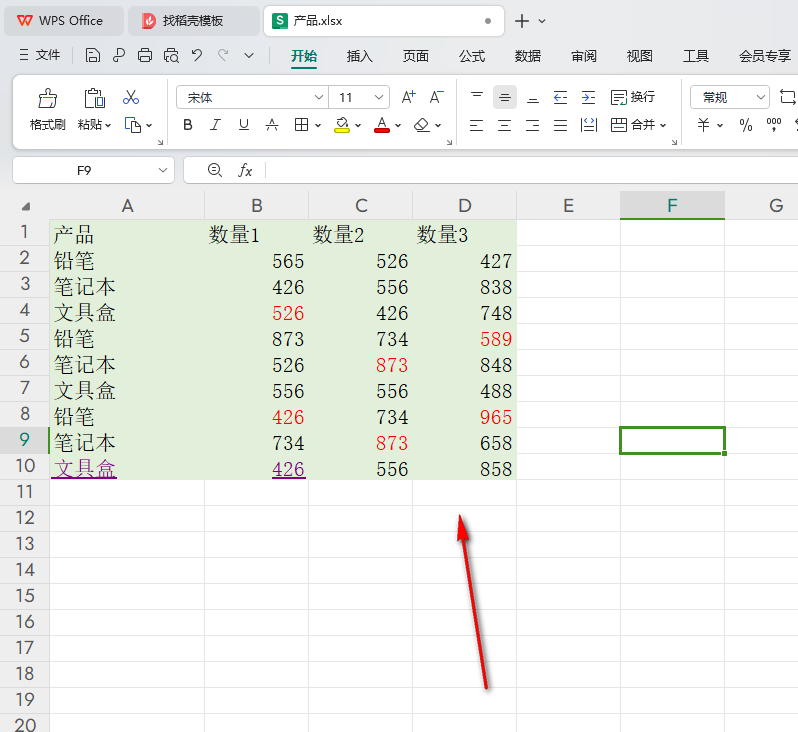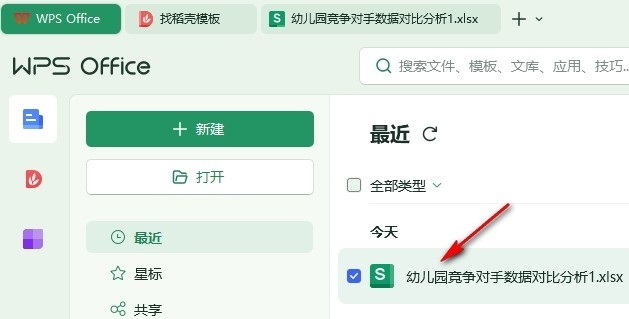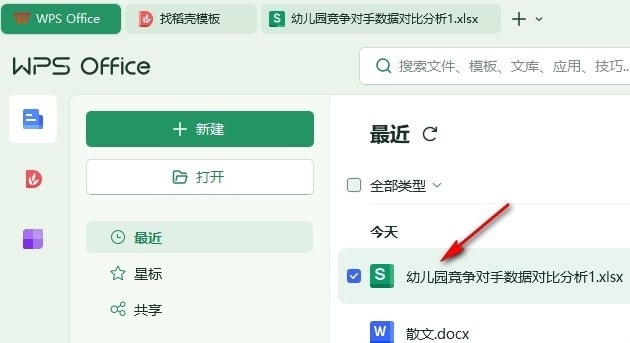wps下划线怎么固定长度一致? 文字下方的横线设置一样长的技巧
wps是一款十分好用的办公软件,在这里也有不少的用户们在文档制作的时候想让文字下方的横线设置得一样长,那么这要怎么操作?用户们可以直接的打开wps软件,然后选择其中的段落选项来进行操作就可以了。下面就让本站来为用户们来仔细的介绍一下wps文字下方的横线设置一样长的教程吧。
wps文字下方的横线设置一样长的教程
1、用户在电脑上打开wps软件,并来到文档文件的编辑页面上来进行设置。
2、接着在页面上方的菜单栏中选中文字并右击,弹出右键菜单后,用户选择其中的段落选项。

3、进入到段落窗口中,用户在左下角处按下制表位按钮,将会打开制表位窗口中。
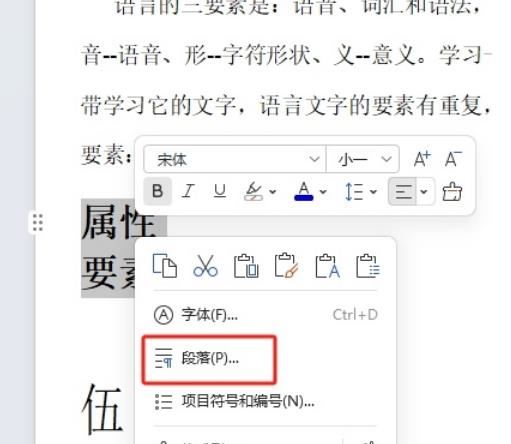
4、在打开的制表位窗口中,用户在制表位位置中设置字符为20,在前导符板块中勾选4选项。

5、完成上述操作后,用户直接在窗口的右下角按下确定按钮即可解决问题。
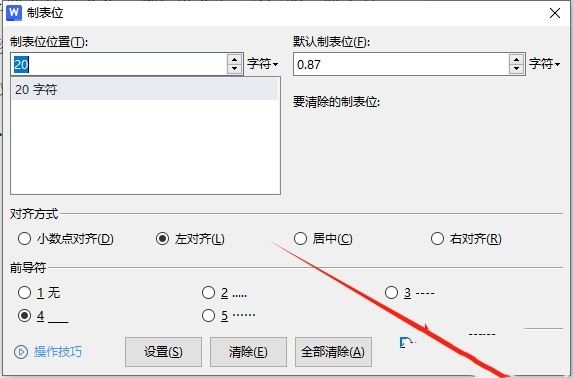
6、回到编辑页面上,用户在文字的后面依次按下tab键位就可以添加下划线了。
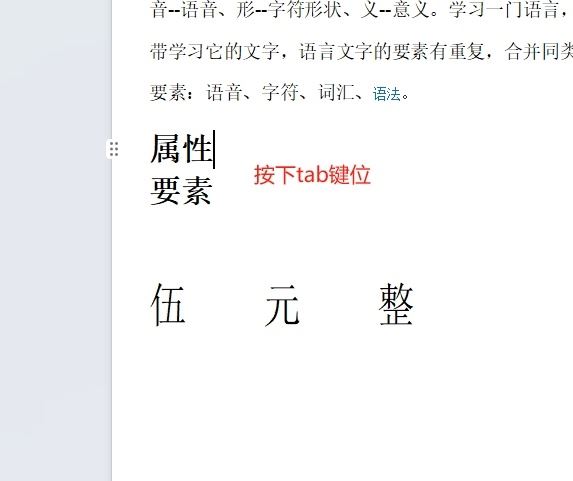
7、如图所示,用户可以看到当前插入的下划线都是一样长的。